HP ZBook 15u G2 Mobile Workstation Bundle User Manual
Browse online or download User Manual for Mixer/food processor accessories HP ZBook 15u G2 Mobile Workstation Bundle. HP ZBook 14 G2 Mobile Workstation Vodič za korisnike
- Page / 150
- Table of contents
- BOOKMARKS
- Vodič za korisnike 1
- Sigurnosno upozorenje 3
- Sigurnosno upozorenje BSWW 4
- 1 Dobro došli 13
- Pronalaženje informacija 14
- Pronalaženje informacija 3 15
- 2 Upoznavanje računara 17
- Lijevo 9 21
- Obavještenja o propisima 22
- Gornja strana 23
- Gornja strana 13 25
- Gornja strana 15 27
- Sa donje strane 28
- Sa donje strane 17 29
- S prednje strane 30
- S prednje strane 19 31
- 3 Povezivanje na mrežu 33
- Povezivanje na bežičnu mrežu 34
- Korištenje WLAN-a 35
- Zaštita za vaš WLAN 36
- Povezivanje na WLAN mrežu 36
- (samo odabrani modeli) 37
- Povezivanje na žičnu mrežu 41
- Kuckanje 44
- Pomicanje 45
- Klik s dva prsta 46
- Korištenje tastature 50
- Korištenje tastatura 51
- 5 Multimediji 55
- Povezivanje zvučnika 56
- Podešavanje jačine zvuka 56
- Počnite dijeliti 59
- DisplayPort 61
- 6 Upravljanje napajanjem 65
- Postavljanje opcija napajanja 67
- Štednja baterijskog napajanja 73
- Uputstva za postavljanje 74
- 7 Vanjske kartice i uređaji 77
- Umetanje memorijske kartice 78
- Uklanjanje memorijske kartice 78
- Korištenje pametnih kartica 79
- Korištenje USB uređaja 80
- 8 Pogoni 83
- Rukovanje pogonima 84
- Korištenje tvrdih diskova 85
- Uklanjanje tvrdog diska 87
- Instaliranje tvrdog diska 88
- 9 Sigurnost 91
- Zaštita računara 92
- Korištenje lozinki 93
- Unošenje lozinke za DriveLock 97
- Uklanjanje DriveLock zaštite 98
- (Postavljanje računara) 99
- 10 Održavanje 107
- Čišćenje računara 111
- Izvođenje obnavljanja sistema 117
- Driver Recovery 118
- (Oporavak pogonskih programa) 118
- Worldwide Telephone Numbers 118
- Ažuriranje BIOS-a 123
- Utvrđivanje verzije BIOS-a 124
- Korištenje opcije MultiBoot 126
- 13 Podrška 131
- Naljepnice 132
- 14 Specifikacije 133
- Ulazna snaga 134
- Radno okruženje 135
- A Nošenje računara na put 137
- B Rješavanje problema 139
- Rješavanje poteškoća 140
- Računar je neobično topao 141
- Vanjski uređaj ne radi 141
- Disk se ne reproducira 142
- Elektrostatičko pražnjenje 145
Summary of Contents
Vodič za korisnike
Umetanje memorijske kartice ... 66Uklanjanje memorijske kart
1. Uključite ili ponovo pokrenite računar, a onda pritisnite tipku esc kad se na dnu ekrana ukaže poruka “Press the ESC key for Startup Menu” (Pritisn
Korištenje antivirusnog softveraKada računar koristite za pristupanje e-pošti, mreži ili internetu, potencijalno ga izlažete računarskim virusima. Rač
Korištenje softvera zaštitnog zidaFunkcija zaštitnih zidova je da spriječe neovlašteni pristup sistemu ili mreži. Zaštitni zid može biti softverski pr
Instaliranje ključnih sigurnosnih ažuriranih verzijaUPOZORENJE: Kompanija Microsoft® šalje upozorenja u vezi sa ključnim ažuriranim verzijama. Da bist
Korištenje softvera HP Client Security Softver HP Client Security unaprijed je instaliran na nekim modelima računara. Ovom softveru možete pristupiti
Ugradnja opcionalnog sigurnosnog kablaNAPOMENA: Sigurnosni kabl je dizajniran da funkcionira preventivno, ali ne može da spriječi nepravilno korištenj
Korištenje čitača otiska prsta (samo na odabranim modelima)Integrirani čitači otiska prsta su dostupni za odabrane modele računara. Da biste koristili
10 OdržavanjeBSWW95
Dodavanje ili zamjena memorijskih modulaRačunar ima jedan pretinac za memorijski modul. Kapacitet računara može da se nadogradi dodavanjem memorijskog
b. Uhvatite rub memorijskog modula (2) i lagano povucite memorijski modul iz utora za memorijski modul.UPOZORENJE: Da biste izbjegli oštećenja memorij
Unošenje lozinke za Automatski DriveLock ... 87Uklanjanje zaštite funkcijom automatski DriveLock .
c. Pažljivo pritišćite memorijski modul (3) nadolje, ravnomjerno primjenjujući pritisak na njegov lijevi i desni rub, dok se spojnice ne uklope na mje
Čišćenje računaraZa bezbjedno čišćenje računara koristite sljedeće proizvode: ●Dimetil benzil amonijum hlorid maksimalne koncentracije 0,3 (na primjer
Čišćenje dodirne podloge, tastature ili mišaOPOMENA! Da biste smanjili rizik od strujnog udara ili oštećenja unutrašnjih komponenti, nemojte koristiti
Ažuriranje programa i upravljačkih programaHP preporučuje da ažurirate svoje programe i redovno vam dostavlja najnovije verzije. Idite na http://www.h
Korištenje softvera SoftPaq Download ManagerHP SoftPaq Download Manager (SDM) je alat koji omogućava brzi pristup SoftPaq informacijama za HP poslovne
11 Izrada rezervnih kopija i obnovaDa biste zaštitili podatke, koristite Windows Backup and Restore (Izrada rezervnih kopija i obnavljanje operativnog
Izrada rezervnih kopija podatakaObnova nakon pada sistema je potpuna koliko i vaša posljednja rezervna kopija. Medij za popravku sistema i prvobitnu r
Izvođenje obnavljanja sistemaU slučaju pada ili nestabilnosti sistema računar osigurava sljedeće alatke za obnovu fajlova:●Windows alatke za obnovu: P
NAPOMENA: Dodatne informacije o obnavljanju pomoću alatki operativnog sistema Windows potražite u odjeljku Help and Support (Pomoć i podrška) operativ
Nakon što se instalacija završi:1.Uklonite medije sa operativnim sistemom Windows i zatim umetnite medij Driver Recovery (Oporavak pogonskih programa)
Biranje MultiBoot željenih vrijednosti ... 114Postavljanje novog redoslij
108Poglavlje 11 Izrada rezervnih kopija i obnova BSWW
12 Computer Setup (BIOS), MultiBoot (Višestruko pokretanje) i HP PC Hardware Diagnostics (Hardverska dijagnostika) (UEFI)BSWW109
Korištenje uslužnog programa Computer SetupComputer Setup (Postavljanje računara) ili Osnovni ulazno-izlazni sistem (BIOS) kontrolira komunikaciju izm
Koristite tipke sa strelicama kako biste odabrali Main (Glavni) > Ignore changes and exit (Zanemari promjene i izađi), a zatim pritisnite enter.●Da
Utvrđivanje verzije BIOS-aDa biste odredili da li dostupne ažurirane verzije BIOS-a sadržavaju verzije BIOS-a koje su novije od one koja je instaliran
vam informacije mogu biti potrebne kasnije da biste nakon preuzimanja pronašli ažuriranu verziju na tvrdom disku.b.Slijedite upute na ekranu da biste
Korištenje opcije MultiBootInformacije o redoslijedu uređaja za pokretanjePrilikom pokretanja računara, sistem pokušava da se pokrene sa omogućenih ur
●Advanced (Napredno) > Boot Options (Opcije pokretanja) > UEFI Boot Order (UEFI redoslijed pokretanja sistema) > UEFI Hybrid (UEFI hibrid)●Ad
4. U polju MultiBoot Express Popup Delay (Sec) (Odgađanje iskočnog izbornika za MultiBoot Express) (sek.) unesite željeni vremenski period u sekundama
Korištenje HP PC Dijagnostike hardvera UEFIHP PC Dijagnostika hardvera je Objedinjeni proširivi interfejs za nadogradnju (UEFI) koji vam omogućava da
1 Dobro došliNakon postavljanja i registriranja računara, preporučujemo da provedete sljedeće korake kako biste svoju pametnu investiciju iskoristili
4.Odaberite model računara, a zatim odaberite svoj operativni sistem.5. U odjeljku Diagnostic (Dijagnostika), kliknite HP UEFI Support Environment (Ok
13 PodrškaKontaktiranje odjela za podrškuAko informacije sadržane u ovom korisničkom vodiču ili softveru HP Support Assistant ne daju odgovor na vaša
NaljepniceNaljepnice zalijepljene na računar pružaju informacije koje vam mogu zatrebati kada rješavate sistemske probleme ili nosite računar sa sobom
14 Specifikacije●Ulazna snaga●Radno okruženjeBSWW121
Ulazna snagaInformacije o napajanju u ovom odjeljku mogu biti korisne ukoliko planirate putovati s računarom u druge zemlje.Računar radi na napajanje
Radno okruženjeFaktor Mjerenje SADTemperaturaU radu (zapisivanje na optički disk) 5°C do 35°C 41°F do 95°FU mirovanju -20°C do 60°C -4°F do 140°FRelat
124Poglavlje 14 Specifikacije BSWW
A Nošenje računara na putZa najbolje rezultate, slijedite sljedeće prijedloge u vezi sa putovanjem i transportom:●Pripremite računar za putovanje i tr
◦Provjerite carinske propise o vašem računaru za svaku zemlju ili region u vašem planu puta.◦Provjerite zahtjeve vezane za kabl za napajanje i adapter
B Rješavanje problemaResursi za rješavanje problema●Pristupite vezama za web lokacije i dodatnim informacijama o računaru koristeći HP Support Assista
Pronalaženje informacijaVeć ste koristili Uputstva za postavljanje kako biste uključili računar i pronašli ovaj vodič. Da biste pronašli resurse koji
Rješavanje poteškoćaU narednim odjeljcima opisano je nekoliko uobičajenih problema i rješenja.Računar nije moguće pokrenutiAko se računar ne uključi k
●Pritisnite i držite pritisnuto dugme za napajanje najmanje 5 sekundi.●Iskopčajte računar iz vanjskog izvora napajanja i izvadite bateriju.Računar je
●Provjerite da li je bežični usmjerivač ili pristupna tačka pravilno priključena na adapter za napajanje i na kablovski ili DSL modem te da li su lamp
●Pazite da disk umetnete pravilno.●Odaberite sporiju brzinu pisanja i pokušajte ponovo.●Ako kopirate disk, informacije s izvornog diska sačuvajte na t
132Dodatak B Rješavanje problema BSWW
CElektrostatičko pražnjenjeElektrostatičko pražnjenje je oslobađanje statičkog elektriciteta kada dva predmeta stupe u kontakt—na primjer, udar koji d
134Dodatak C Elektrostatičko pražnjenje BSWW
IndeksAAdapter naizmjenične struje, testiranje 63administratorska lozinka 81antivirusni softver 89audio funkcije, provjeravanje 44Bbaterijačuvanje 61n
informacije o propisimanaljepnica sa propisima 120naljepnice certifikata o bežičnom povezivanju 120isključivanje 54isključivanje računara 54Jjačina zv
otvori za ventilaciju, prepoznavanje 8, 9, 17Ppametna karticadefinirano 67uklanjanje 67umetanje 67particija za obnavljanje 106podešavanje Internet vez
Resursi Za informacije oOgraničena garancija*Da biste pristupili tom vodiču, na ekranu Početak odaberite aplikaciju HP Support Assistant, odaberite My
povećava osvijetljenost ekrana 39prebacivanje slike na ekranu39smanjenje zvuka zvučnika 39smanjivanje osvijetljenosti ekrana 39tipke za jačinu zvuka,
4Poglavlje 1 Dobro došli BSWW
2 Upoznavanje računaraDesnoNAPOMENA: Pogledajte ilustraciju koja najviše odgovara vašem računaru.Komponenta Opis(1) Utičnica za audioizlaz (slušalice)
Komponenta Opis(4)Priključak USB 3.0Povezuje opcionalni USB uređaj kao što je tastatura, miš, vanjski pogon, štampač, skener ili USB čvorište.Za detal
Komponenta Opis(3)Priključak USB 3.0Povežite opcionalne USB uređaje kao što su tastatura, miš, vanjski pogon, štampač, skener ili USB čvorište.Za deta
© Copyright 2014 Hewlett-Packard Development Company, L.P.Bluetooth je zaštitni znak svog vlasnika, a kompanija Hewlett-Packard ga koristi pod licenco
LijevoNAPOMENA: Pogledajte ilustraciju koja najviše odgovara vašem računaru.Komponenta Opis(1)Utor za sigurnosni kablPriključuje opcionalni sigurnosni
Komponenta Opis(1)Utor za sigurnosni kablPriključuje opcionalni sigurnosni kabl na računar.NAPOMENA: Sigurnosni kabl namijenjen je odvraćanju od zloup
EkranNAPOMENA: Vaš računar se može donekle razlikovati od ilustracija datih u ovom odjeljku.Komponenta Opis(1)WLAN antene*Šalju i primaju bežične sign
Gornja stranaDodirna podlogaKomponenta Opis(1) Pokazivački štapićPomiče pokazivač i bira ili aktivira stavke na ekranu.(2) Lijevo dugme pokazivačkog
Komponenta Opis(1)Lampica napajanja ●Uključena: računar je uključen. ●Treptanje: računar je u stanju mirovanja, odnosno stanju uštede energije. Računa
Komponenta Opis(6)Lampica bežične veze Uključena: Uključen je integrirani bežični uređaj, npr. uređaj za bežičnu lokalnu mrežu (WLAN) i/ili Bluetooth®
Komponenta Opis(1)Dugme za napajanje●Kada je računar isključen, pritisnite ovo dugme da biste ga uključili.●Kada je računar uključen, na kratko pritis
Komponenta Opis(1) Tipka escPrikazuje informacije o sistemu kad se pritisne zajedno s tipkom fn.(2) Tipka fnKada se pritisne u kombinaciji sa nekom
Sa donje straneNAPOMENA: Vaš računar se može donekle razlikovati od ilustracija datih u ovom odjeljku.Komponenta Opis(1) Priključak za dodatnu baterij
Komponenta Opis(4)Brava za otpuštanje servisnog poklopcaZaključava servisni poklopac.(5) Ventilacijski otvori (2)Omogućavaju protok zraka radi hlađen
Sigurnosno upozorenjeOPOMENA! Da biste smanjili mogućnost nastanka opekotina ili pregrijavanja računara, nemojte ga držati direktno u krilu ili zaklan
S prednje straneKomponenta Opis(1)Lampica bežične veze Uključena: Uključen je integrirani bežični uređaj, npr. uređaj za bežičnu lokalnu mrežu (WLAN)
Komponenta Opis(3) Lampica adaptera naizmjenične struje/Lampica baterije●Bijela: Računar je povezan sa vanjskim napajanjem i baterija je napunjena od
20Poglavlje 2 Upoznavanje računara BSWW
3 Povezivanje na mrežuRačunar možete ponijeti sa sobom gdje god putujete. Ali čak i kod kuće možete pomoću računara i žične ili bežične mrežne veze is
Povezivanje na bežičnu mrežuBežična tehnologija prenosi podatke preko radio valova umjesto preko žica. Vaš računar može biti opremljen jednim ili više
Korištenje komandi operativnog sistemaOpcija Network and Sharing Center (Centar za mrežu i zajedničko korištenje) omogućava vam postavljanje veze ili
NAPOMENA: Neki modemi sadrže ugrađeni bežični usmjerivač. Provjerite sa svojim davaocem internetskih usluga kako biste utvrdili koji tip modema imate.
1.Uvjerite se da je WLAN uređaj uključen. Ako je uređaj uključen, lampica bežične veze je upaljena. Ako je lampica bežične veze isključena, pritisnite
●HSPA (Brzi paketni pristup) koji omogućava pristup mrežama zasnovanim na telekomunikacijskom standardu Globalnog sistema za mobilne komunikacije (GSM
7.Umetnite SIM karticu u SIM utor te polako gurnite SIM karticu u utor dok čvrsto ne sjedne.NAPOMENA: SIM na vašem računaru može izgledati nešto druga
iv Sigurnosno upozorenje BSWW
●Zvučni uređaji (slušalice, zvučnici)●MišBluetooth uređaji pružaju ravnopravnu mogućnost koja omogućava postavljanje lične mreže (PAN) Bluetooth uređa
Povezivanje na žičnu mrežuPostoje dvije vrste žičnih veza: lokalna mreža (LAN) i modemska veza. LAN veza koristi mrežni kabl i mnogo je brža od modems
30Poglavlje 3 Povezivanje na mrežu BSWW
4 Navigacija korištenjem tastature, pokreta prstima i uređaja za pokazivanjeVaš računar omogućava jednostavnu navigaciju na ekranu korištenjem pokreta
Korištenje pokazivačkih uređajaNAPOMENA: Osim pokazivačkih uređaja na računaru, možete koristiti vanjski USB miš (zasebno se prodaje), tako što ćete g
PomicanjePomicanje je korisno za kretanje dolje, gore ili sa strane na stranici ili slici.●Stavite dva prsta malo odmaknuta na zonu dodirne podloge i
Klik s dva prstaKlik s dva prsta vam omogućava da vršite odabir izbornika za dati objekt na ekranu.NAPOMENA: Korištenje klika s dva prsta isto je što
NAPOMENA: Rotiranje je namijenjeno za posebne aplikacije u kojima možete manipulirati predmetom ili slikom. Rotiranje možda nije funkcionalno u svim a
Prelazak prstom od lijeve ivicePrelaskom prstom od lijeve ivice pristupa se nedavno otvorenim aplikacijama tako da se brzo možete prebaciti između nji
●Lagano pređite prstom od gornje ivice kako biste otkrili opcije komandi aplikacija.BSWWKorištenje pokazivačkih uređaja 37
Postavljanje konfiguracije procesora (samo na odabranim modelima)VAŽNO: Odabrani modeli računara imaju konfiguraciju s procesorom serije Intel® Pentiu
Korištenje tastatureTastatura i miš vam omogućavaju da kucate, vršite selekcije, pomičete i izvršavate iste funkcije kao prilikom korištenja pokreta p
Kombinacija tipke prečiceOpisfn+f4 Prebacuje sliku na ekranu između uređaja za prikaz koji su povezani sa sistemom. Na primjer, ako je monitor povezan
Korištenje ugrađene numeričke tastatureKomponenta Opis(1) Tipka fn Uključuje i isključuje ugrađenu numeričku tastaturu kada se pritisne zajedno sa tip
◦Pritisnite i držite pritisnutom tipku fn za pisanje malim slovima.◦Pritisnite i držite fn+shift da biste pisali velikim slovima.Korištenje vanjske nu
42Poglavlje 4 Navigacija korištenjem tastature, pokreta prstima i uređaja za pokazivanje BSWW
5 MultimedijiNa vašem računaru mogu se nalaziti sljedeće komponente:●Integrirani zvučnik ili zvučnici●Integrirani mikrofon ili mikrofoni●Integrirana w
AudioNa vašem računaru ili na odabranim modelima koji imaju vanjski optički pogon, možete puštati muzičke CD-ove, preuzimati i slušati muziku, uživo p
Da biste provjerili audio funkcije na računaru, slijedite naredne korake:1. Na ekranu Početak otkucajte control panel (upravljačka ploča), a zatim oda
Web kamera (samo na odabranim modelima)Neki računari sadrže integriranu web kameru. Uz pomoć unaprijed instaliranog softvera, možete koristiti web kam
Touch to Share (Razmjena dodirom) (samo odabrani modeli)Vaš računar ima napredni hardver za komunikaciju u bliskom polju (NFC) koji vam omogućava da b
vi Postavljanje konfiguracije procesora (samo na odabranim modelima) BSWW
VideoVaš HP računar je snažan video uređaj koji vam omogućava gledanje živog prijenosa video sadržaja sa vaših omiljenih web stranica te preuzimanje v
NAPOMENA: Za najbolje rezultate, posebno ako želite odabrati opciju "Extend" (Proširi), podesite rezoluciju ekrana vanjskog uređaja kako sli
NAPOMENA: Za najbolje rezultate, posebno ako želite odabrati opciju “Extend” (Proširi), podesite rezoluciju ekrana vanjskog uređaja kako slijedi. Na e
1.Priključite vanjski razvodnik (kupuje se posebno) na DisplayPort na vašem računaru pomoću DP-DP cable (kupuje se odvojeno). Vodite računa da je stru
Na odabranim modelima računara, na ekranu Početak kliknite ikonu HP Quick Access to Miracast (HP brzi pristup funkciji Miracast), a zatim slijedite up
6 Upravljanje napajanjemNAPOMENA: Računar može imati dugme za napajanje ili prekidač napajanja. Izraz dugme za napajanje se u ovom vodiču koristi za u
Isključivanje (zaustavljanje rada) računaraUPOZORENJE: Prilikom isključivanja računara gube se podaci koje ranije niste sačuvali.Naredbom za isključiv
Postavljanje opcija napajanjaKorištenje stanja za uštedu energijeStanje mirovanja se omogućava prilikom sklapanja računara u fabrici.Kada je pokrenuto
Omogućavanje i izlazak iz funkcije hibernacije koju pokreće korisnikMožete omogućiti hibernaciju koju pokreće korisnik i promijeniti druge postavke na
4. Kliknite Require a password (recommended) (Zatraži lozinku (preporučeno)).NAPOMENA: Ako trebate izraditi ili promijeniti trenutnu lozinku za korisn
Sadržaj1 Dobro došli ...
1.Spojite adapter naizmjenične struje s računarom.NAPOMENA: Računar mora biti povezan s vanjskim napajanjem kako bi alatka Battery Check (Provjera bat
Ako je računar u stanju mirovanja, nakratko će ostati u stanju mirovanja, a zatim će se isključiti i izgubiti sve podatke koje niste prethodno sačuval
3. Umetnite bateriju (1) u ležište baterije pod uglom i onda pritisnite bateriju (2) dok ne legne na mjesto.Zasun za otpuštanje baterije (3) automatsk
4.Uklonite bateriju iz računara (3).Štednja baterijskog napajanja●Na ekranu Početak otkucajte power (napajanje), odaberite Settings (Postavke), a zati
Kalibrirajte bateriju prije upotrebe ako je bila pohranjena mjesec dana ili duže.Odlaganje baterije koju može mijenjati korisnik (samo na odabranim mo
●Računar se prebacuje na baterijsko napajanje.●Osvijetljenost ekrana automatski se smanjuje kako bi se uštedio vijek trajanja baterije.Testiranje adap
64Poglavlje 6 Upravljanje napajanjem BSWW
7 Vanjske kartice i uređajiBSWW65
Korištenje čitača memorijskih karticaOpcionalne memorijske kartice omogućavaju sigurnu pohranu podataka i praktično dijeljenje podataka. Te se kartice
Korištenje pametnih karticaNAPOMENA: Izraz pametna kartica koristi se u ovom poglavlju za pametne kartice i Java™ kartice.Pametna kartica je dodatna o
Korištenje Bluetooth bežičnih uređaja ... 27Povezivanje na žičnu mrežu ..
Korištenje USB uređajaUniverzalna serijska sabirnica (USB) je hardverski interfejs koji se može koristiti za spajanje dodatnog vanjskog uređaja, poput
1.Da biste uklonili USB uređaj, spremite svoje podatke i zatvorite sve programe koji su povezani sa uređajem.2.Kliknite ikonu za uklanjanje hardvera k
Korištenje dodatnih vanjskih uređajaNAPOMENA: Više informacija o potrebnom softveru i pogonskim programima ili o priključcima na računaru koje trebate
8 PogoniBSWW71
Rukovanje pogonimaUPOZORENJE: Pogoni su osjetljive komponente računara i njima morate pažljivo rukovati. Prije rukovanja pogonima pogledajte sljedeće
Korištenje tvrdih diskovaUPOZORENJE: Da biste spriječili gubitak informacija ili pasivni sistem:●Sačuvajte podatke s kojim ste radili i isključite rač
2. Klizno pomjerite servisni poklopac prema prednjem dijelu računara (4) i podignite ga (5) da biste ga odstranili.Vraćanje servisnog poklopca na mjes
4.Sa zasunom za otpuštanje servisnog poklopca okrenutim prema vama, klizno gurnite zasin za otpuštanje servisnog poklopca (3) u desno, i ako to želite
5. Uklonite bateriju (pogledati Uklanjanje baterije na strani 60).6. Otpustite 4 vijka na tvrdom disku (1). Povucite jezičak tvrdog diska (2) kako bis
3.Pritegnite vijke na tvrdom disku (3).4. Umetnite bateriju (pogledajte Umetanje baterije na strani 59).5.Vratite servisni poklopac na mjesto (pogleda
DisplayPort ... 49Otkrivanje i p
1.Povežite računar na napajanje naizmjeničnom strujom.2. Na ekranu Početak otkucajte disk.3. Kliknite Optimize (Optimiziraj).NAPOMENA: Windows sadrži
9 SigurnostBSWW79
Zaštita računaraStandardne sigurnosne osobine, koje pruža operativni sistem Windows i Setup Utility (Uslužni program za postavljanje) (BIOS) koje ne p
Korištenje lozinkiLozinka je grupa znakova koje ste odabrali za osiguranje računarskih podataka. Može se postaviti nekoliko vrsta lozinki, ovisno o to
Lozinka FunkcijaKorisnička lozinka*Štiti pristup korisničkom računu za operativni sistem Windows.*Za informacije o postavljanju administratorske lozin
5.Kada to od vas bude zatraženo, ukucajte novu lozinku ponovo da biste je potvrdili.6.Da biste sačuvali promjene i izašli iz programa Computer Setup,
7.Kada od vas bude zatraženo da ponovo ukucate novu lozinku, ostavite polje praznim, i onda pritisnite enter.8.Da biste sačuvali promjene i izašli iz
1. Uključite računar i zatim pritisnite tipku esc dok se na dnu ekrana prikazuje poruka "Press the ESC key for Startup Menu" (Pritisnite tip
1. Uključite računar i zatim pritisnite tipku esc dok se na dnu ekrana prikazuje poruka "Press the ESC key for Startup Menu" (Pritisnite tip
8.Ukucajte vašu glavnu lozinku, i onda pritisnite enter.9. Da biste sačuvali promjene i izašli iz programa Computer Setup, kliknite ikonu Save (Sačuva


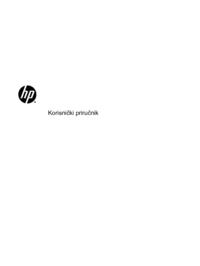






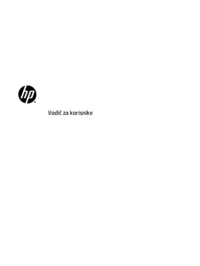


 (51 pages)
(51 pages) (110 pages)
(110 pages)
 (47 pages)
(47 pages) (56 pages)
(56 pages) (80 pages)
(80 pages)







Comments to this Manuals